Configurar o link de malha P2P com ponte Ethernet em APs Mobility Express
Opções de download
Linguagem imparcial
O conjunto de documentação deste produto faz o possível para usar uma linguagem imparcial. Para os fins deste conjunto de documentação, a imparcialidade é definida como uma linguagem que não implica em discriminação baseada em idade, deficiência, gênero, identidade racial, identidade étnica, orientação sexual, status socioeconômico e interseccionalidade. Pode haver exceções na documentação devido à linguagem codificada nas interfaces de usuário do software do produto, linguagem usada com base na documentação de RFP ou linguagem usada por um produto de terceiros referenciado. Saiba mais sobre como a Cisco está usando a linguagem inclusiva.
Sobre esta tradução
A Cisco traduziu este documento com a ajuda de tecnologias de tradução automática e humana para oferecer conteúdo de suporte aos seus usuários no seu próprio idioma, independentemente da localização. Observe que mesmo a melhor tradução automática não será tão precisa quanto as realizadas por um tradutor profissional. A Cisco Systems, Inc. não se responsabiliza pela precisão destas traduções e recomenda que o documento original em inglês (link fornecido) seja sempre consultado.
Contents
Introdução
Este documento descreve a implantação de links de malha ponto-a-ponto com Ethernet Bridging usando o software Cisco Mobility Express (ME).
Sobre o Mobility Express
Este documento usa Pontos de Acesso Cisco 1542 externos. O suporte em malha no software Mobility Express para APs internos e externos no modo Flex+Bridge foi introduzido na versão 8.10.
Os próximos modelos de AP são compatíveis:
-
Como um AP raiz ME:APs Cisco AireOS 1542, 1562, 1815s, 3802s
-
Como um AP em malha: APs Cisco AireOS 1542, 1562, 1815s, 3802s
O Mobility Express (ME) é uma solução que substitui o modo e o software do AP Autônomo. Ele permite que uma versão mais leve do software Wireless LAN Controller (WLC) baseado no AireOS seja executada no próprio Ponto de acesso. O código da WLC e do AP é armazenado em uma única partição da memória do AP. Uma implantação do Mobility Express não requer um arquivo de licença, nem ativação de licença.
Quando o dispositivo que executa o software com capacidade para Mobility Express é ligado, a "parte do AP" é inicializada primeiro. Alguns minutos mais tarde, a parte do controlador também é inicializada. Uma vez estabelecida uma sessão de console, um dispositivo habilitado para ME mostra o prompt da WLC. Para entrar no shell de AP subjacente, um comando apciscoshell pode ser usado:
(Cisco Controller) >apciscoshell !!Warning!!: You are entering ap shell. This stops you from establishing new telnet/SSH/Web sessions to controller. Also the exsisting sessions is suspended till you exit the ap shell. To exit the ap shell, use 'logout' User Access Verification Username: admin Password: ******** RAP>logout
(Cisco Controller) >
Pré-requisitos
Componentes Utilizados
- 2x access points 1542D-E
- 2 switches Cisco 3560-CX
- 2x notebooks
- 1x Cabo de Console
As informações neste documento foram criadas a partir de dispositivos em um ambiente de laboratório específico. Todos os dispositivos utilizados neste documento foram iniciados com uma configuração (padrão) inicial. Se a rede estiver ativa, certifique-se de que você entenda o impacto potencial de qualquer comando.
Diagrama de Rede
Todos os dispositivos nessa rede estão localizados dentro da sub-rede 192.168.1.0/24. O AP do Mobility Express (controlador) tem sua interface de gerenciamento não marcada, enquanto a VLAN nativa em todas as portas é a VLAN 39. O AP 1542-1 assume a função de um controlador e de um ponto de acesso raiz (RAP), enquanto o AP 1542-2 assume a função de ponto de acesso em malha (MAP). Esta tabela contém os endereços IP de todos os dispositivos na rede:
Observação: marcar a interface de gerenciamento pode causar problemas com o AP que ingressa no processo interno da WLC. Se você decidir marcar a interface de gerenciamento, certifique-se de que a parte da infraestrutura com fio esteja configurada de acordo.
| Dispositivo | IP Address |
| Gateway padrão | 192.168.1.1 |
| Notebook 1 | 192.168.1.100 |
| Notebook 2 | 192.168.1.101 |
| WLC Mobility Express | 192.168.1.200 |
| 1542-1 (RAP) | 192.168.1.201 |
| 1542-2 (MAPA) | 192.168.1.202 |
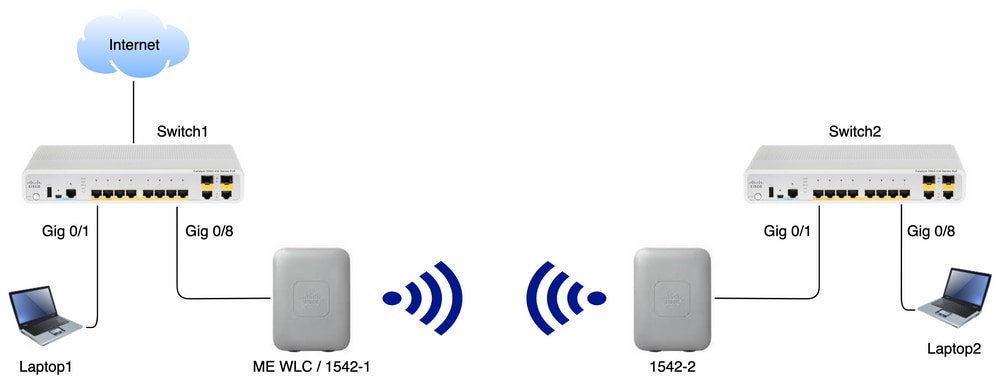
Configuração
Configurações do switch
As portas de switch onde os laptops estão conectados são configuradas como portas de acesso com a VLAN definida como 39:
Switch1#show run interface Gig 0/1 Current configuration : 205 bytes ! interface GigabitEthernet0/1 description Laptop1 switchport access vlan 39 switchport mode access end
Switch2#show run interface Gig 0/8 Current configuration : 205 bytes ! interface GigabitEthernet0/8 description Laptop2 switchport access vlan 39 switchport mode access end
As portas de switch onde os APs estão conectados estão no modo de tronco com a VLAN nativa definida como 39:
Switch1#show run interface Gig 0/8 Building configuration... ! interface GigabitEthernet0/8 description 1542-1 (RAP) switchport mode trunk switchport trunk native vlan 39 end
Switch2#show run interface Gig 0/1 Building configuration... ! interface GigabitEthernet0/1 description 1542-1 (RAP) switchport mode trunk switchport trunk native vlan 39 end
Redefinição de fábrica dos APs
É recomendável executar uma redefinição de fábrica dos APs antes de iniciar uma nova implantação. Isso pode ser feito pressionando o botão mode/reset no AP, conectando a energia e mantendo-a pressionada por mais de 20 segundos. Isso garante que todas as configurações anteriores tenham sido apagadas. O AP pode ser acessado através de uma conexão de console com o nome de usuário padrão Cisco e a senha da Cisco (diferencia maiúsculas de minúsculas).
Uma redefinição de fábrica não necessariamente move um AP de volta para o modo lightweight se ele já estiver sendo executado no Mobility Express. Uma etapa importante é identificar se seus APs estão executando uma imagem leve ou uma imagem expressa do Mobility.
Se o seu AP for leve, você pode convertê-lo para o Mobility Express fazendo o download do código do Mobility Express. Se o AP já estiver no modo Mobility Express, você terá que seguir o processo de atualização na GUI do access point/controlador para alterar a versão do software.
Exemplo de um show version do AP executando imagem lightweight :
cisco AIR-AP1562I-E-K9 ARMv7 Processor rev 1 (v7l) with 1028616/605344K bytes of memory.
Processor board ID FCZ2150Z099
AP Running Image : 8.5.151.0
Primary Boot Image : 8.5.151.0
Backup Boot Image : 0.0.0.0
1 Gigabit Ethernet interfaces
2 802.11 Radios
Radio Driver version : 9.0.5.5-W8964
Radio FW version : 9.1.8.1
NSS FW version : 2.4.26
Este é um exemplo de AP já em execução no software Mobility Express :
AP#show version
.
..
AP Running Image : 8.10.185.0
Primary Boot Image : 8.10.185.0
Backup Boot Image : 8.10.185.0
.
..
.
AP Image type : MOBILITY EXPRESS IMAGE
AP Configuration : MOBILITY EXPRESS CAPABLE
Baixando imagem capwap leve para 1542-2 (MAP)
O Laptop 1 é usado como um servidor TFTP. O AP 1542-2 pode ser inicialmente conectado à porta 1 Gig 0/8 do Switch apenas para que a atualização possa ser realizada. Em software.cisco.com, em 1542 imagens lightweight, faça o download de 15.3.3-JJ1 (nome completo ap1g5-k9w8-tar.153-3.JK9.tar), que corresponde à imagem da versão 8.10.185. A imagem mais recente do AP leve sempre corresponde à versão mais recente do ME.
Coloque a imagem na pasta raiz TFTP. Conecte o cabo de console, faça login usando as credenciais padrão (o nome de usuário é Cisco e a senha também é Cisco). Atribua o endereço IP ao AP e execute a atualização usando estes comandos:
#capwap ap ip 192.168.1.202 255.255.255.0 192.168.1.1 #archive download-sw /reload tftp://192.168.1.100/ap1g5-k9w8-tar.153-3.JK9.tar
O AP executa a atualização e depois reinicializa. Confirme se a atualização foi bem-sucedida usando o comando show version:
MAP#show version . .. AP Running Image : 8.10.185.0 Primary Boot Image : 8.10.185.0 Backup Boot Image : 8.8.125.0
O AP é desconectado do Switch 1 e conectado de volta ao Switch 2.
Note: Ao atualizar a imagem do MAP manualmente, evitamos que o processo de atualização da imagem ocorra no ar quando o link de malha for estabelecido.
Download da imagem compatível com o Mobility Express para AP 1542-1 (RAP)
Nas versões do Mobility Express 8.10.105 para 1542 AP, podemos ver 2 arquivos disponíveis: .tar e .zip. Faça o download do arquivo .tar:
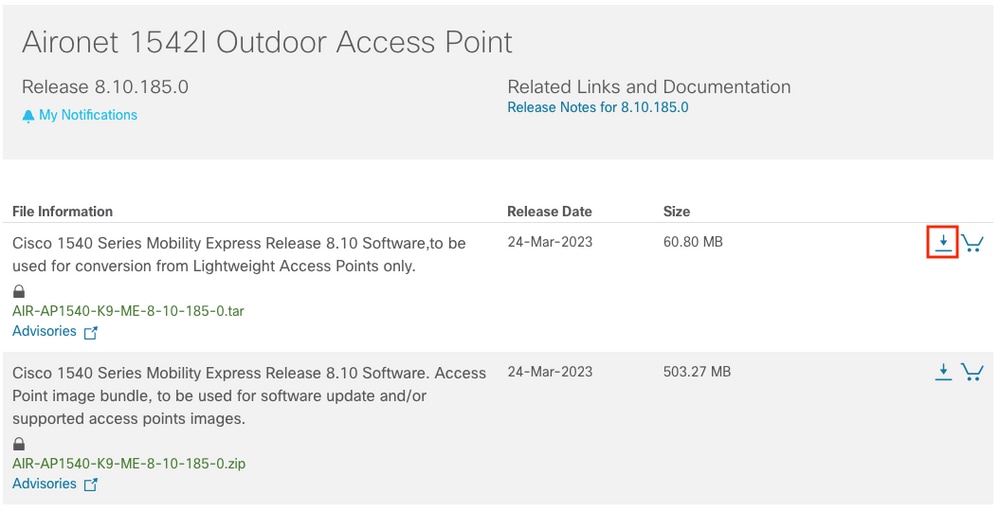 Faça o download do arquivo .tar
Faça o download do arquivo .tar
Diferentemente de uma WLC física, os pontos de acesso ME não têm memória flash suficiente para armazenar todas as imagens de AP, portanto, ter um servidor TFTP acessível o tempo todo é necessário se você quiser unir mais APs ao seu ponto de acesso Mobility Express. Esta etapa não é necessária se atualizarmos manualmente os APs como neste exemplo.
Para executar a atualização, conecte o console ao AP 1542-1, atribua um endereço IP a ele e execute a atualização da imagem:
#capwap ap ip 192.168.1.201 255.255.255.0 192.168.1.1 #ap-type mobility-express tftp://192.16.1.100/AIR-AP1540-K9-ME-8-10-185.tar
Quando a atualização for concluída, o AP será reinicializado. Logo após o AP estar ativado, a parte controladora também começa a ser inicializada. Logo veremos o SSID de provisionamento de dia zero "CiscoAirProvision" sendo transmitido.
Se estiver no console, você pode ver um assistente CLI, mas não configure o AP dessa maneira. O assistente de GUI por satélite é o caminho a seguir.
Provisionamento de SSID de dia zero
Conecte-se ao SSID "CiscoAirProvision" transmitido pelo AP usando a senha password. O laptop obtém um endereço IP da sub-rede 192.168.1.0/24.
Caso você não veja o SSID sendo transmitido, ainda é possível que o AP esteja em "Mobility express CAPABLE", mas não esteja sendo executado como mobility express. Em seguida, você teria que se conectar à CLI do AP e digitar ap type mobility-express e o AP reinicializa e transmite o SSID de provisionamento.
Também é possível converter o AP entre o modo local e o modo mesh usando capwap ap mode local/flex-bridge se precisar, durante esta configuração.
Abra o endereço http://192.168.1.1 em um navegador da Web. Esta página redireciona para o assistente de configuração inicial. Crie uma conta de administrador no controlador especificando o nome de usuário e a senha do administrador e, em seguida, clique emIniciar.
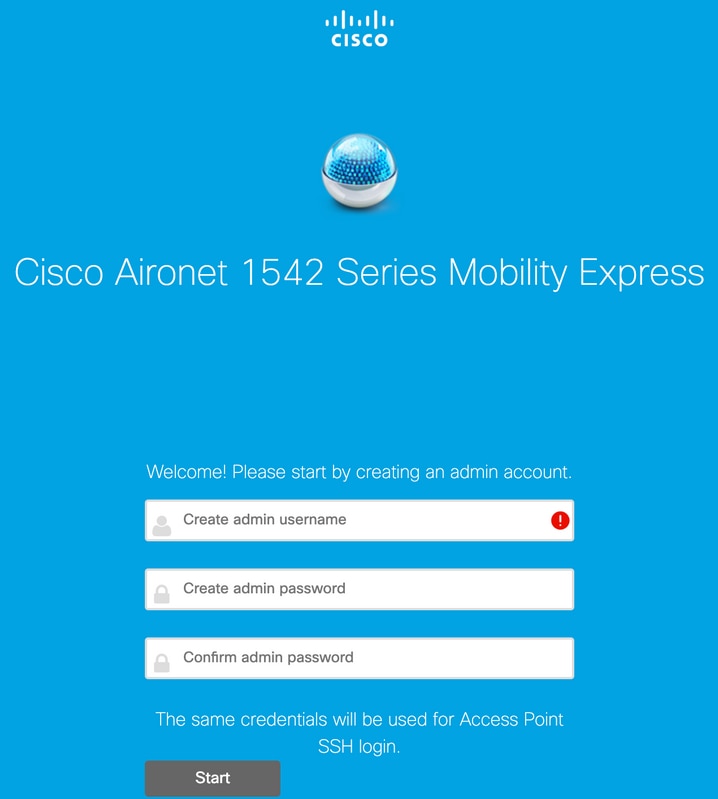
Na próxima etapa, configure o controlador especificando os valores.
| Nome do campo | Descrição |
| Nome do sistema |
Digite o nome do sistema para o AP do Mobility Express. Exemplo: MobilityExpress-WLC |
| País |
Escolha um país na lista suspensa. |
| Data e hora |
Escolha a data e a hora atuais. Observação: o assistente tenta importar as informações de relógio (data e hora) do computador usando JavaScript. É altamente recomendável que você confirme as configurações do relógio antes de continuar. Os pontos de acesso dependem das configurações do relógio para se unirem à WLC. |
| Fuso horário |
Escolha o fuso horário atual. |
| Servidor NTP |
Insira os detalhes do servidor NTP. |
| IP de gerenciamento |
Insira o endereço IP de gerenciamento. Nota: Ele deve ser diferente do IP atribuído ao ponto de acesso! Neste exemplo, enquanto o AP obteve o IP .201, atribuímos .200 no assistente de configuração. ambos são usados. |
| Máscara de sub-rede |
Digite o endereço da máscara de sub-rede. |
| Gateway padrão | Insira o gateway padrão. |
Nessa configuração, o servidor DHCP está sendo executado no Switch 1, portanto não há necessidade de ativá-lo no ME WLC. Deslize a opção Mesh para Enable e clique em Next.
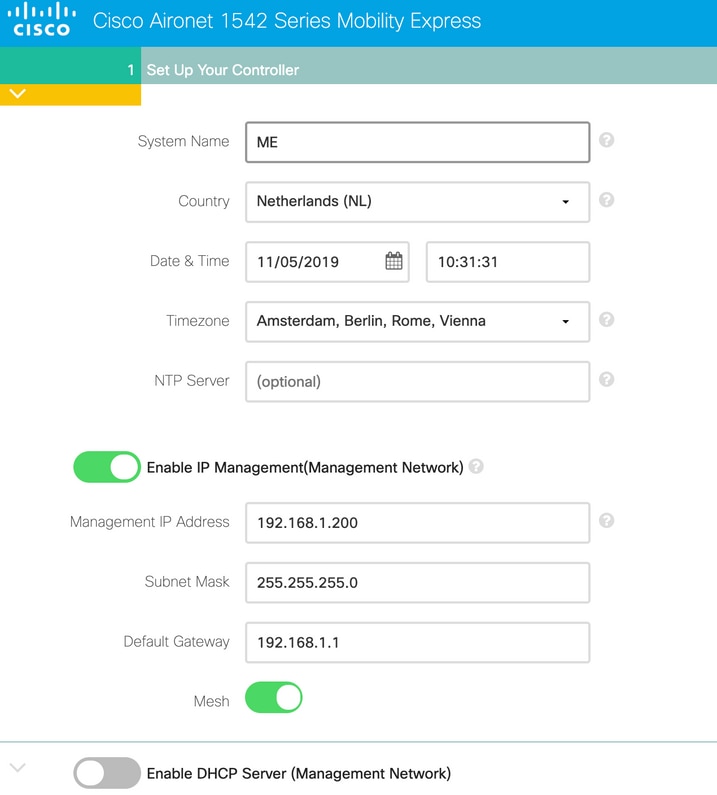
Na próxima etapa, crie a rede sem fio especificando estes campos:
| Nome do campo | Descrição |
| Nome da rede |
Digite o nome da rede. |
| Security | Escolha o tipo de segurança WPA2 Personal na lista suspensa. |
| Senha | Especifique a chave pré-compartilhada (PSK). |
| Confirmar senha | Insira novamente e confirme a frase secreta. |
Esta rede pode ser desativada em um estágio posterior.

Na guia Advanced Settings (Configurações avançadas), deixe o controle deslizante RF Parameter Otimization desativado e clique em Next:
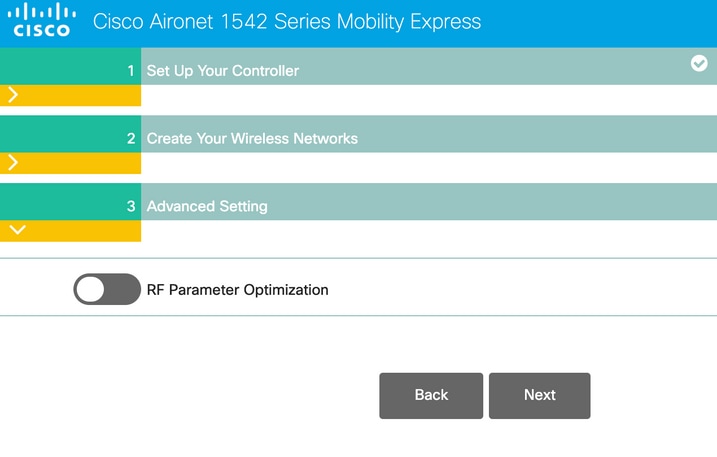
Quando as configurações forem confirmadas, a WLC será reinicializada:
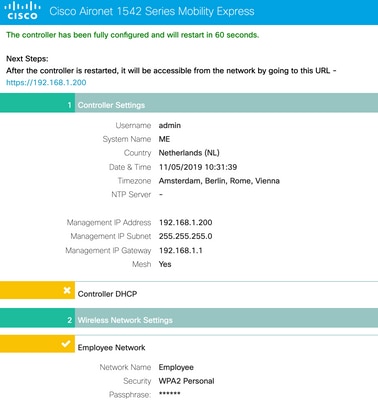
Configuração de malha adicional
Antes de estabelecer o enlace de malha, o MAP precisa ser convertido no modo de ponte flexível. O RAP já estará no modo flex-bridge se a opção mesh tiver sido habilitada durante a configuração inicial. Isso pode ser feito no CLI:
MAP# capwap ap mode flex-bridge MAP#[*11/05/2019 18:26:28.1599] AP Rebooting: Reset Reason - AP mode changed
Para que o MAP top se una à controladora ME, ele precisa ser autorizado. No MAP, localize o endereço mac de sua interface ethernet:
MAP#show interfaces wired 0
wired0 Link encap:Ethernet HWaddr 00:EE:AB:83:D3:20
inet addr:192.168.1.202 Bcast:192.168.1.255 Mask:255.255.255.0
UP BROADCAST RUNNING PROMISC MULTICAST MTU:1500 Metric:1
RX packets:183 errors:0 dropped:11 overruns:0 frame:0
TX packets:192 errors:0 dropped:0 overruns:0 carrier:0
collisions:0 txqueuelen:80
RX bytes:19362 (18.9 KiB) TX bytes:22536 (22.0 KiB)
No laptop 1, acesse a interface da Web do controlador ME via https://192.168.1.200. Depois que o modo especialista for ativado (canto superior direito), uma guia de malha será exibida em Configurações sem fio. Em mac filtering (filtragem MAC), adicione o endereço MAC Ethernet do MAP:
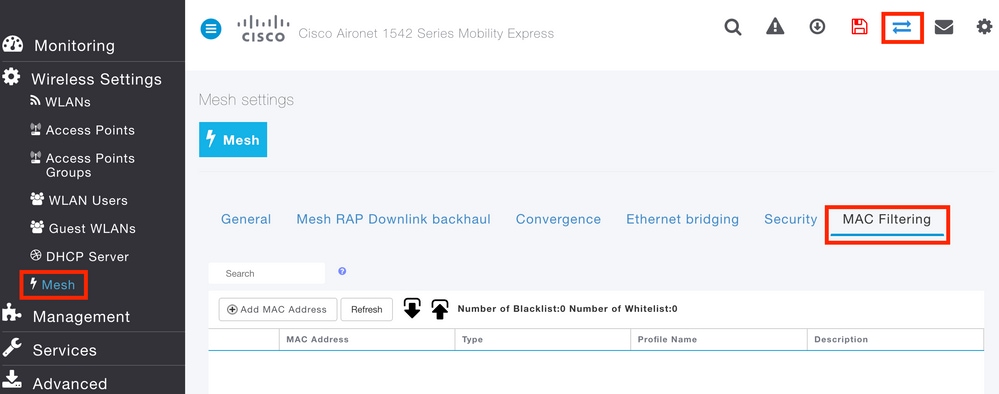
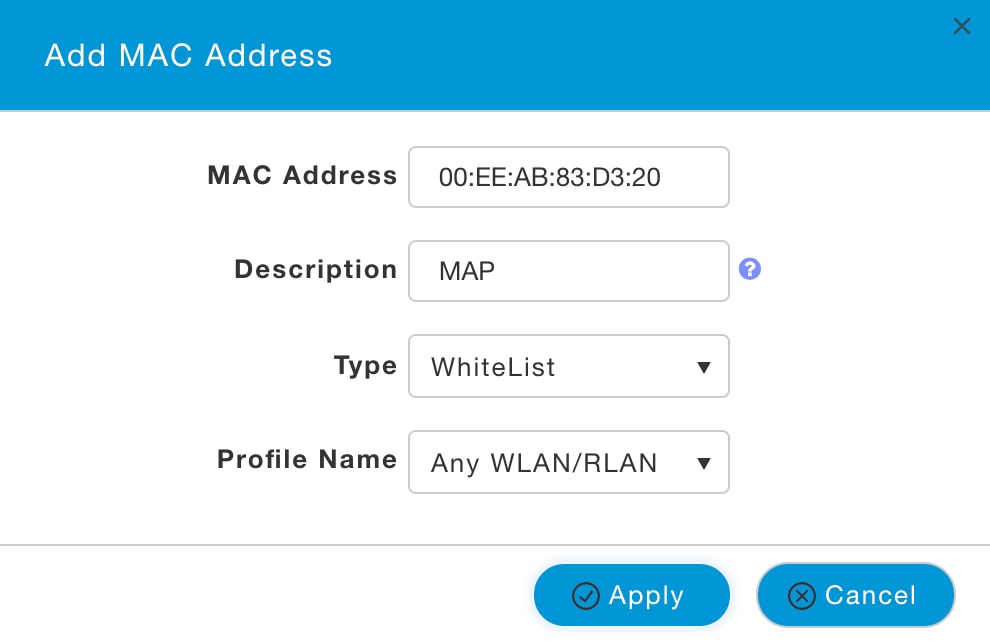
Observação: qualquer AP subsequente no modo bridge ou flex-bridge que esteja sendo adicionado ao ME WLC também precisa ser autorizado
Após a configuração, um enlace de malha é estabelecido. Para que o cliente com fio por trás do MAP passe o tráfego pelo link de malha, o Ethernet Bridging precisa ser habilitado no MAP em Wireless Settings > Access Points > MAP > Mesh:
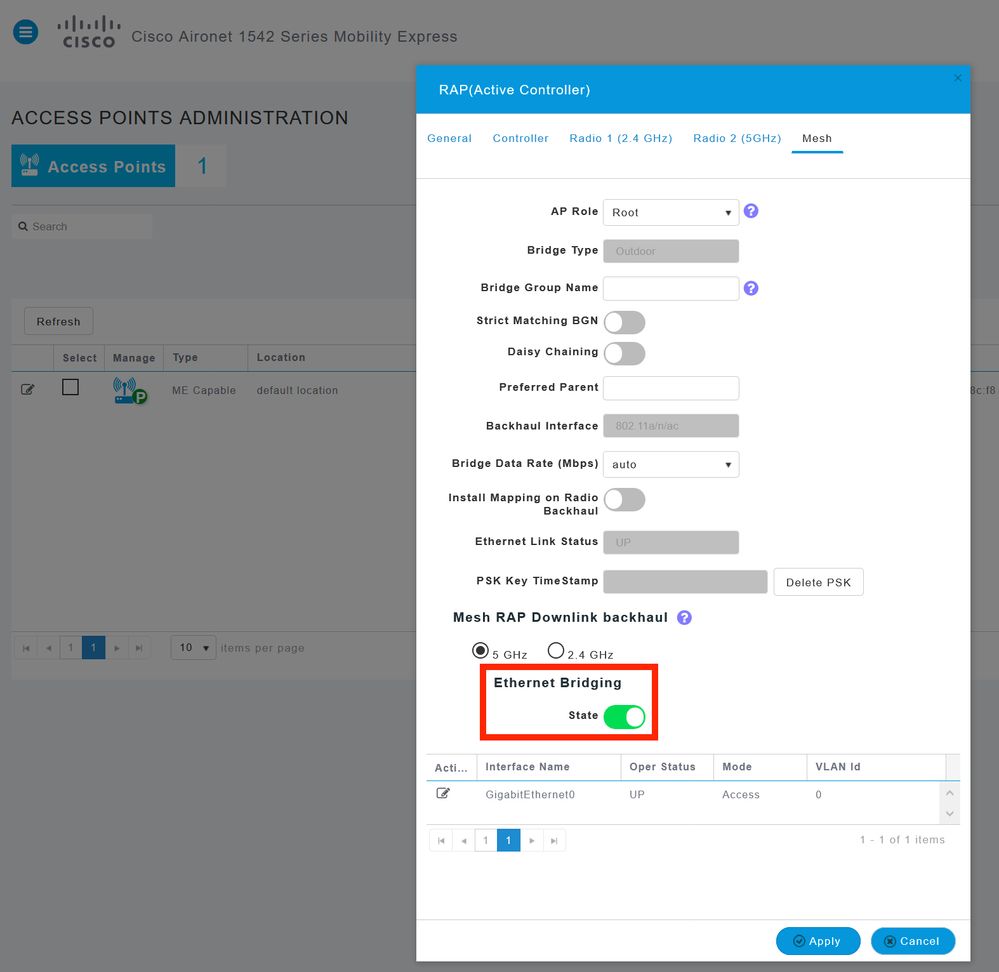
Se o link de malha estiver usando uma banda de 5 GHz, ele pode ser afetado por assinaturas de radar. Uma vez que o RAP detecta um evento de radar, ele muda para outro canal. Recomenda-se ativar a Notificação de Alteração de Canal para que o RAP notifique o MAP de que o canal está comutado. Isso reduz significativamente o tempo de convergência, pois o MAP não precisa verificar todos os canais disponíveis:
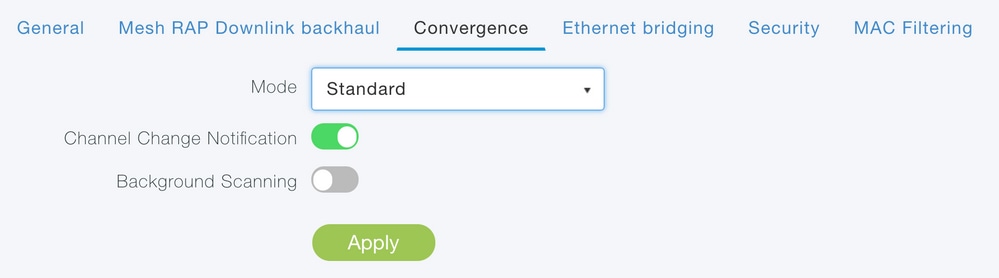
Verificar
Podemos verificar se o MAP ingressou executando o comando show mesh ap summary:
(Cisco Controller) >show mesh ap summary AP Name AP Model BVI MAC CERT MAC Hop Bridge Group Name Enhanced Feature Set ------------------ ------------------- ----------------- ------------------ --- ----------------- -------------------- RAP AIR-AP1542I-E-K9 00:fd:22:19:8c:f8 11:22:33:44:55:66 0 default N/A MAP AIR-AP1542D-E-K9 00:ee:ab:83:d3:20 11:22:33:44:55:66 1 default N/A Number of Mesh APs............................... 0 Number of RAPs................................... 0 Number of MAPs................................... 0 Number of Flex+Bridge APs........................ 2 Number of Flex+Bridge RAPs....................... 1 Number of Flex+Bridge MAPs....................... 1
Para testar se o link está passando pelo tráfego, o Cisco tenta fazer ping do Laptop 1 para o Laptop 2:
VAPEROVI:~ vaperovi$ ping 192.168.1.101 PING192.168.1.101 (192.168.1.101): 56 data bytes 64 bytes from192.168.1.101: icmp_seq=0 ttl=64 time=5.461 ms 64 bytes from192.168.1.101: icmp_seq=1 ttl=64 time=3.136 ms 64 bytes from192.168.1.101: icmp_seq=2 ttl=64 time=2.875 ms
Note: Você só poderá fazer ping no endereço IP do MAP ou do RAP depois que o link de malha tiver sido estabelecido.
Troubleshooting
No MAP/RAP:
- debug mesh events
No WLC ME:
- debug capwap events enable
- debug capwap errors enable
- debug mesh events enable
Exemplo de um processo de junção bem-sucedido observado no MAP (algumas mensagens foram redigidas, pois não são relevantes):
MAP#debug mesh events Enabled all mesh event debugs
[*11/05/2019 18:28:24.5699] EVENT-MeshRadioBackhaul[1]: Sending SEEK_START to Channel Manager
[*11/05/2019 18:28:24.5699] EVENT-MeshChannelMgr[1]: Starting regular seek
[*11/05/2019 18:28:24.5699] EVENT-MeshChannelMgr[1]: channels to be seeked: 100
[*11/05/2019 18:28:06.5499] EVENT-MeshChannelMgr[0]: start scanning on channel 1.
[*11/05/2019 18:28:06.5499] EVENT-MeshChannelMgr[1]: start scanning on channel 100.
[*11/05/2019 18:28:06.5699] EVENT-MeshRadioBackhaul[1]: Sending ADD_LINK to MeshLink
[*11/05/2019 18:28:06.5699] EVENT-MeshAwppAdj[1][D4:78:9B:7B:DF:11]: AWPP adjacency added channel(100) bgn() snr(99)
[*11/05/2019 18:28:06.5699] EVENT-MeshRadioBackhaul[1]: Sending ADJ_FOUND to Channel Manager 0x64
[*11/05/2019 18:28:06.5699] EVENT-MeshChannelMgr[1]: Adj found on channel 100.
[*11/05/2019 18:28:07.2099] ipv6 gw config loop in Ac discovery
[*11/05/2019 18:28:08.5499] EVENT-MeshChannelMgr[0]: scanning timer expires.
[*11/05/2019 18:28:08.7899] EVENT-MeshChannelMgr[0]: continue scanning on channel 2.
[*11/05/2019 18:28:08.7899] EVENT-MeshChannelMgr[1]: scanning timer expires.
[*11/05/2019 18:28:09.0399] EVENT-MeshChannelMgr[1]: continue scanning on channel 104.
[*11/05/2019 18:28:09.2099] ipv6 gw config loop in Ac discovery
[*11/05/2019 18:28:10.7899] EVENT-MeshChannelMgr[0]: scanning timer expires.
[*11/05/2019 18:28:11.0199] EVENT-MeshChannelMgr[0]: continue scanning on channel 3.
[*11/05/2019 18:28:11.0399] EVENT-MeshChannelMgr[1]: scanning timer expires.
[*11/05/2019 18:28:11.2099] ipv6 gw config loop in Ac discovery
[*11/05/2019 18:28:11.3099] EVENT-MeshChannelMgr[1]: continue scanning on channel 108.
[*11/05/2019 18:28:13.0199] EVENT-MeshChannelMgr[0]: scanning timer expires.
[*11/05/2019 18:28:13.2099] ipv6 gw config loop in Ac discovery
[*11/05/2019 18:28:13.2499] EVENT-MeshChannelMgr[0]: continue scanning on channel 4.
[*11/05/2019 18:28:13.3099] EVENT-MeshChannelMgr[1]: scanning timer expires.
[*11/05/2019 18:28:13.5599] EVENT-MeshChannelMgr[1]: continue scanning on channel 112.
[*11/05/2019 18:28:15.2099] ipv6 gw config loop in Ac discovery
[*11/05/2019 18:28:15.2499] EVENT-MeshChannelMgr[0]: scanning timer expires.
[*11/05/2019 18:28:15.5099] EVENT-MeshChannelMgr[0]: continue scanning on channel 5.
[*11/05/2019 18:28:15.5599] EVENT-MeshChannelMgr[1]: scanning timer expires.
[*11/05/2019 18:28:15.8099] EVENT-MeshChannelMgr[1]: continue scanning on channel 116.
.
..
.
[*11/05/2019 18:28:35.7999] EVENT-MeshChannelMgr[1]: Mesh BH requests to switch to channel 100, width 20 MHz
[*11/05/2019 18:28:35.8199] EVENT-MeshChannelMgr[0]: abort scanning.
[*11/05/2019 18:28:35.8199] EVENT-MeshChannelMgr[0]: Set to configured channel 1, width 20 MHz
[*11/05/2019 18:28:36.6699] ipv6 gw config loop in Ac discovery
[*11/05/2019 18:28:37.5099] EVENT-MeshRadioBackhaul[1]: Sending LINK_UP to MeshLink
[*11/05/2019 18:28:37.5099] CRIT-MeshLink: Set Root port Mac: D4:78:9B:7B:DF:11 BH Id: 2 Port:54 Device:DEVNO_BH_R1
[*11/05/2019 18:28:37.5099] EVENT-MeshLink: Sending NOTIFY_SECURITY_LINK_UP to MeshSecurity
[*11/05/2019 18:28:37.5099] EVENT-MeshSecurity: Intermodule message NOTIFY_SECURITY_LINK_UP
[*11/05/2019 18:28:37.5099] EVENT-MeshSecurity: Start full auth to parent D4:78:9B:7B:DF:11
[*11/05/2019 18:28:37.5099] EVENT-MeshSecurity: start_auth, Parent(D4:78:9B:7B:DF:11) state changed to ASSOC
[*11/05/2019 18:28:37.5199] EVENT-MeshSecurity: Opening wpas socket
[*11/05/2019 18:28:37.5199] EVENT-MeshSecurity: start socket to WPA supplicant
[*11/05/2019 18:28:37.5199] EVENT-MeshSecurity: MeshSecurity::wpas_init my_mac=00:EE:AB:83:D3:20, username(18)=c1540-00eeab83d320
[*11/05/2019 18:28:38.6699] ipv6 gw config loop in Ac discovery
[*11/05/2019 18:28:40.6699] ipv6 gw config loop in Ac discovery
[*11/05/2019 18:28:40.6799] EVENT-MeshSecurity: Generating pmk r0 as child(D4:E8:80:A0:D0:B1)
[*11/05/2019 18:28:40.6899] EVENT-MeshSecurity: pmk(eap) r0 generated for D4:78:9B:7B:DF:11: 5309c9fb 0521f380 e2cdacd2 ad2dd4be 350c71f3 8810947f b4f3946b 10aabcbf
[*11/05/2019 18:28:40.6899] EVENT-MeshSecurity: EAP authentication is done, Parent(D4:78:9B:7B:DF:11) state changed to KEY_INIT
[*11/05/2019 18:28:40.6899] EVENT-MeshSecurity: Child(D4:E8:80:A0:D0:B1) generating keys to Parent D4:78:9B:7B:DF:11
[*11/05/2019 18:28:40.6899] EVENT-MeshSecurity: Processing TGR_AUTH_RSP, Parent(D4:78:9B:7B:DF:11) state changed to KEY_VALIDATE
[*11/05/2019 18:28:40.6899] CRIT-MeshSecurity: Mesh Security successful authenticating parent D4:78:9B:7B:DF:11, informing Mesh Link
[*11/05/2019 18:28:40.6899] EVENT-MeshLink: Mac: D4:78:9B:7B:DF:11 bh_id:2 auth_result: 1
[*11/05/2019 18:28:40.6899] EVENT-MeshLink: Sending NOTIFY_SECURITY_DONE to Control
[*11/05/2019 18:28:40.6899] EVENT-MeshLink: Mesh Link:Security success on parent :D4:78:9B:7B:DF:11
[*11/05/2019 18:28:40.6899] EVENT-MeshLink: Uplink Auth done: Mac: D4:78:9B:7B:DF:11 Port:54 Device:DEVNO_BH_R1 notify bridge to start PCP
[*11/05/2019 18:28:40.6899] EVENT-MeshSecurity: Processing TGR_REASSOC_RSP, Parent(D4:78:9B:7B:DF:11) state changed to STATE_RUN
[*11/05/2019 18:28:40.6899] EVENT-MeshAwppAdj[1][D4:78:9B:7B:DF:11]: auth_complete Result(PASS)
.
..
.
[*11/05/2019 18:28:45.6799] CAPWAP State: Discovery
[*11/05/2019 18:28:45.6799] Discovery Request sent to 192.168.1.200, discovery type STATIC_CONFIG(1)
[*11/05/2019 18:28:45.6899] Discovery Request sent to 192.168.1.200, discovery type STATIC_CONFIG(1)
[*11/05/2019 18:28:45.6899] Sent Discovery to mobility group member 1. 192.168.1.200, type 1.
[*11/05/2019 18:28:45.7099] Discovery Request sent to 255.255.255.255, discovery type UNKNOWN(0)
[*11/05/2019 18:28:46.9699] AP GW IP Address updated to 192.168.1.1
[*11/05/2019 18:28:47.3999] Flexconnect Switching to Standalone Mode!
[*11/05/2019 18:28:47.4599] EVENT-MeshLink: Sending NOTIFY_CAPWAP_COMPLETE to Control
[*11/05/2019 18:28:47.4599] EVENT-MeshControl: Capwap Complete Notification: bh:2 Result:2
[*11/05/2019 18:28:47.4599] EVENT-MeshControl: Received CAPWAP Disconnect for: bh_id(2), D4:78:9B:7B:DF:11
[*11/05/2019 18:28:47.4899] Discovery Response from 192.168.1.200
.
..
.
Adding Ipv4 AP manager 192.168.1.200 to least load
[*11/05/2019 18:28:55.1299] WLC: ME ApMgr count 1, ipTransportTried 0, prefer-mode 1, isIpv4OrIpv6Static 2
[*11/05/2019 18:28:55.1399] IPv4 Pref mode. Choosing AP Mgr with index 0, IP 192.168.1.200, load 1, AP ip: (192.168.1.202)
[*11/05/2019 18:28:55.1399] capwapSetTransportAddr returning: index 0, apMgrCount 0
[*11/05/2019 18:28:55.1399]
[*11/06/2019 13:23:36.0000]
[*11/06/2019 13:23:36.0000] CAPWAP State: DTLS Setup
[*11/06/2019 13:23:36.0000] DTLS connection created sucessfully local_ip: 192.168.1.202 local_port: 5248 peer_ip: 192.168.1.200 peer_port: 5246
[*11/06/2019 13:23:36.8599] Dtls Session Established with the AC 192.168.1.200, port 5246
[*11/06/2019 13:23:36.8599]
[*11/06/2019 13:23:36.8599] CAPWAP State: Join
[*11/06/2019 13:23:36.8699] Sending Join request to 192.168.1.200 through port 5248
[*11/06/2019 13:23:36.8899] Join Response from 192.168.1.200
[*11/06/2019 13:23:36.8899] AC accepted join request with result code: 0
.
..
.
CAPWAP data tunnel UPDATE to forwarding SUCCEEDED
[*11/06/2019 13:23:37.4999] Starting Post Join timer
[*11/06/2019 13:23:37.4999]
[*11/06/2019 13:23:37.4999] CAPWAP State: Image Data
[*11/06/2019 13:23:37.5099] AP image version 8.10.105.0 backup 8.8.125.0, Controller 8.10.105.0
[*11/06/2019 13:23:37.5099] Version is the same, do not need update.
[*11/06/2019 13:23:37.6399] do NO_UPGRADE, part1 is active part
[*11/06/2019 13:23:37.6499]
[*11/06/2019 13:23:37.6499] CAPWAP State: Configure
[*11/06/2019 13:23:37.6599] DOT11_CFG[0] Radio Mode is changed from Remote Bridge to Remote Bridge
.
..
.
[*11/06/2019 13:23:38.7799] DOT11_CFG[0]: Starting radio 0
[*11/06/2019 13:23:38.7799] DOT11_CFG[1]: Starting radio 1
[*11/06/2019 13:23:38.8899] EVENT-MeshRadioBackhaul[0]: BH_RATE_AUTO
[*11/06/2019 13:23:38.8899] EVENT-MeshSecurity: Intermodule message LSC_MODE_CHANGE
[*11/06/2019 13:23:38.9099] CAPWAP data tunnel UPDATE to forwarding SUCCEEDED
[*11/06/2019 13:23:38.9999] Setting Prefer-mode IPv4
[*11/06/2019 13:23:39.0499]
[*11/06/2019 13:23:39.0499] CAPWAP State: Run
[*11/06/2019 13:23:39.0499] EVENT-MeshCapwap: CAPWAP joined controller
[*11/06/2019 13:23:39.0599] CAPWAP moved to RUN state stopping post join timer
[*11/06/2019 13:23:39.1599] CAPWAP data tunnel ADD to forwarding SUCCEEDED
[*11/06/2019 13:23:39.2299] AP has joined controller ME
[*11/06/2019 13:23:39.2599] Flexconnect Switching to Connected Mode!
Dicas, truques e erros comuns
- Ao atualizar o MAP e o RAP para a mesma versão de imagem pelo fio, evitamos o download de imagens pelo ar (o que pode ser problemático em ambientes de RF "sujos").
- O aumento da largura do canal do link de backhaul de 5 GHz pode levar a uma menor SNR e a detecções de radares falsos (principalmente em 80 MHz e 160 MHz).
- A conectividade de link de malha não deve ser testada fazendo ping no MAP ou no RAP. Não é possível fazer ping neles quando o enlace de malha é ativado.
- É altamente recomendável testar a instalação em um ambiente controlado antes de implantá-la no local.
- Se APs com antenas externas estiverem sendo usados, certifique-se de consultar o guia de implantação para verificar quais antenas são compatíveis e em que porta elas devem ser conectadas.
- Para fazer a ponte do tráfego de VLANs diferentes sobre o link de malha, o recurso VLAN Transparente precisa ser desabilitado.
- Considere ter um servidor syslog local para os APs, pois ele pode fornecer informações de depuração, caso contrário, só estará disponível com uma conexão de console.
Histórico de revisões
| Revisão | Data de publicação | Comentários |
|---|---|---|
4.0 |
18-Oct-2024
|
erros de digitação, gramática e formatação corrigidos. |
3.0 |
15-Sep-2023
|
erros de digitação fixos |
2.0 |
13-Jul-2023
|
Corrigidos alguns detalhes e alterados para a versão 8.10.185 |
1.0 |
16-Nov-2019
|
Versão inicial |
Colaborado por engenheiros da Cisco
- Kasia PrusakServiços profissionais da Cisco
- Vasilije PerovicTAC da Cisco
- Nicolas DarchisTAC da Cisco
Contate a Cisco
- Abrir um caso de suporte

- (É necessário um Contrato de Serviço da Cisco)
 Feedback
Feedback